
- •Джим Адамс
- •2-е издание
- •Оглавление
- •Благодарности
- •Об авторе
- •Введение
- •О чем эта книга
- •Для кого предназначена книга
- •Организация книги
- •Содержимое CD-ROM
- •Типографские соглашения
- •Что нужно для начала
- •Глава 1 Подготовка к работе с книгой
- •Глава 1 Подготовка к работе с книгой
- •DirectX
- •Подготовка DirectX
- •Отладочные и дистрибутивные версии
- •Установка DirectX 9
- •Установка DirectMusic Producer
- •Включаемые файлы и библиотеки
- •Подготовка компилятора
- •Указание каталогов для DirectX
- •Связывание с библиотеками
- •Установка поведения по умолчанию для char
- •Окончательные и отладочные версии
- •Многопоточные библиотеки
- •Программирование для Windows
- •Потоки и многопоточность
- •Критические секции
- •Использование COM
- •Инициализация COM
- •IUnknown
- •Инициализация и освобождение объектов
- •Запрос интерфейсов
- •Поток выполнения программы
- •Модульное программирование
- •Состояния и процессы
- •Состояния приложения
- •Процессы
- •Обработка данных приложения
- •Использование упаковки данных
- •Тестирование системы упаковки данных
- •Построение каркаса приложения
- •Структурирование проекта
- •Завершаем подготовку
- •Глава 2 Рисование с DirectX Graphics
- •Глава 3 Взаимодействие с пользователем с DirectInput
- •Глава 4 Воспроизведение звуков и музыки с DirectX Audio и DirectShow
- •Глава 2 Рисование с DirectX Graphics
- •Сердце трехмерной графики
- •Системы координат
- •Конструирование объектов
- •Списки, полосы и веера
- •Порядок вершин
- •Окрашивание полигонов
- •Преобразования
- •Начинаем работать с DirectX Graphics
- •Компоненты Direct3D
- •Инициализация системы
- •Получение интерфейса Direct3D
- •Выбор видеорежима
- •Установка метода показа
- •Создание интерфейса устройства и инициализация дисплея
- •Потеря устройства
- •Знакомство с D3DX
- •Трехмерная математика
- •Матричная алгебра
- •Конструирование матриц
- •Комбинирование матриц
- •Переход от локальных координат к координатам вида
- •Переходим к рисованию
- •Использование вершин
- •Настраиваемый формат вершин
- •Использование буфера вершин
- •Создание буфера вершин
- •Блокировка буфера вершин
- •Заполнение данных вершин
- •Поток вершин
- •Вершинные шейдеры
- •Преобразования
- •Мировое преобразование
- •Преобразование вида
- •Преобразование проекции
- •Материалы и цвета
- •Очистка порта просмотра
- •Начало и завершение сцены
- •Визуализация полигонов
- •Показ сцены
- •Использование наложения текстур
- •Использование наложения текстур в Direct3D
- •Загрузка текстуры
- •Установка текстуры
- •Использование выборок
- •Визуализация текстурированных объектов
- •Альфа-смешивание
- •Включение альфа-смешивания
- •Рисование с альфа-смешиванием
- •Копирование с учетом прозрачности и альфа-проверка
- •Загрузка текстур с цветовым ключом
- •Включение альфа-проверки
- •Пример копирования с учетом прозрачности
- •Освещение
- •Использование точечного света
- •Использование зонального света
- •Использование направленного света
- •Фоновый свет
- •Установка света
- •Использование нормалей
- •Да будет свет!
- •Использование шрифтов
- •Создание шрифта
- •Рисование текста
- •Щиты
- •Частицы
- •Сортировка по глубине и Z-буферизация
- •Работа с портом просмотра
- •Работа с сетками
- •X-файлы
- •Формат X-файлов
- •Использование иерархии фреймов
- •Создание X-файлов с сетками
- •Разбор X-файлов
- •Сетки в библиотеке D3DX
- •Объект ID3DXBuffer
- •Стандартные сетки
- •Визуализация сетки
- •Скелетные сетки
- •Загрузка скелетных сеток
- •Обновление и визуализация скелетной сетки
- •X-стиль трехмерной анимации
- •Техника ключевых кадров
- •Анимация в X-файлах
- •Заканчиваем с графикой
- •Знакомство с устройствами ввода
- •Взаимодействие через клавиатуру
- •Работа с клавиатурой в Windows
- •Играем с мышью
- •Удовольствие с джойстиком
- •Использование DirectInput
- •Представляем основы DirectInput
- •Инициализация DirectInput
- •Использование устройств DirectInput
- •Получение GUID устройства
- •Создание COM-объекта устройства
- •Установка формата данных
- •Установка уровня кооперации
- •Установка специальных свойств
- •Захват устройства
- •Опрос устройства
- •Чтение данных
- •DirectInput и клавиатура
- •DirectInput и мышь
- •DirectInput и джойстик
- •Заканчиваем с вводом
- •Глава 4 Воспроизведение звуков и музыки с DirectX Audio и DirectShow
- •Основы звука
- •Цифровая звукозапись
- •Музыкальное безумие
- •MIDI
- •DirectMusic
- •Знакомство с DirectX Audio
- •Использование DirectSound
- •Инициализация DirectSound
- •Установка уровня кооперации
- •Установка формата воспроизведения
- •Создание объекта первичного звукового буфера
- •Установка формата
- •Запуск первичного звукового буфера
- •Использование вторичных звуковых буферов
- •Блокируй и загружай — загрузка звуковых данных в буфер
- •Воспроизведение звукового буфера
- •Изменение громкости, позиционирования и частоты
- •Регулировка громкости
- •Позиционирование
- •Изменение частоты
- •Потеря фокуса
- •Использование уведомлений
- •Использование потоков для сканирования событий
- •Загрузка звука в буфер
- •Потоковое воспроизведение звука
- •Работа с DirectMusic
- •Начинаем работу с DirectMusic
- •Создание объекта исполнителя
- •Создание объекта загрузчика
- •Работа с музыкальными сегментами
- •Загрузка музыкальных сегментов
- •Загрузка инструментов
- •Настройки для MIDI
- •Установка инструментов
- •Использование циклов и повторов
- •Воспроизведение и остановка сегмента
- •Выгрузка данных сегмента
- •Изменение музыки
- •Установка громкости
- •Смена темпа
- •Захват аудио-канала
- •Присоединяемся к MP3-революции
- •Использование DirectShow
- •Загрузка медиа-файла
- •Управление воспроизведением вашей музыки и звуков
- •Воспроизведение звука
- •Приостановка воспроизведения
- •Завершение воспроизведения
- •Обнаружение событий
- •Освобождение ресурсов DirectShow
- •Заканчиваем с музыкой
- •Глава 5 Работа с сетью с DirectPlay
- •Знакомство с сетями
- •Сетевые модели
- •Лобби
- •Задержка и запаздывание
- •Коммуникационные протоколы
- •Адресация
- •Введение в DirectPlay
- •Сетевые объекты
- •Работа с игроками
- •Сетевые сообщения
- •Асинхронная и синхронная работа
- •Безопасность
- •Гарантированная доставка
- •Регулировка потока
- •От маленьких байтов к большим словам
- •Идентификация приложений по GUID
- •Инициализация сетевого объекта
- •Использование адресов
- •Инициализация объекта адреса
- •Добавление компонентов
- •Установка поставщика услуг
- •Выбор порта
- •Назначение устройства
- •Использование обработчиков сообщений
- •Конфигурирование данных сессии
- •Данные сессии сервера
- •Данные сессии клиента
- •Работа с сервером
- •Поддержка игроков
- •Работа с сообщениями о создании игрока
- •Получение имени игрока
- •Уничтожение игроков
- •Получение данных
- •Отправка сообщений сервера
- •Завершение сессии на главном узле
- •Работа с клиентом
- •Получение и отправка сообщений
- •Получение идентификатора игрока
- •Завершение сессии клиента
- •Заканчиваем с сетями
- •Глава 6 Создаем ядро игры
- •Знакомство с концепцией ядра
- •Системное ядро
- •Использование объекта ядра cApplication
- •Обработка состояний с cStateManager
- •Процессы и cProcessManager
- •Управление данными с cDataPackage
- •Графическое ядро
- •Графическая система и cGraphics
- •Изображения и cTexture
- •Цвета и cMaterial
- •Освещение с cLight
- •Текст и шрифты с использованием cFont
- •Вершины и cVertexBuffer
- •Мировое преобразование с cWorldPosition
- •Преобразование вида и cCamera
- •Загружаемые сетки и использование cMesh
- •Рисуем объекты, используя cObject
- •Делаем сетки двигающимися с cAnimation
- •Ядро ввода
- •Использование DirectInput с cInput
- •Устройства ввода и cInputDevice
- •Использование ядра ввода
- •Звуковое ядро
- •Управление DirectX Audio с cSound
- •Использование волновых данных и cSoundData
- •Воспроизведение звука с cSoundChannel
- •Слушаем музыку с cMusicChannel
- •Смешивание инструментов с cDLS
- •Воспроизведение MP3 с cMP3
- •Сетевое ядро
- •Запрос адаптера с cNetworkAdapter
- •Серверы и cNetworkServer
- •Работа клиента и cNetworkClient
- •Заканчиваем изучать ядро игры
- •Часть III Программирование ролевых игр
- •Глава 7 Использование двухмерной графики
- •Глава 8 Создание трехмерного графического движка
- •Глава 9 Объединение двухмерной и трехмерной графики
- •Глава 10 Реализация скриптов
- •Глава 11 Определение и использование объектов
- •Глава 12 Управление игроками и персонажами
- •Глава 13 Работа с картами и уровнями
- •Глава 14 Создание боевых последовательностей
- •Глава 15 Сетевой режим для многопользовательской игры
- •Глава 7 Использование двухмерной графики
- •Знакомство с блоками и картами
- •Использование блоков с DirectX
- •Построение класса для работы с блоками
- •cTiles::Create
- •cTiles::Free
- •cTiles::Load
- •cTiles::Free
- •cTiles::GetWidth, cTiles::GetHeight и cTiles::GetNum
- •cTiles::SetTransparent
- •cTiles::Draw
- •Использование класса работы с блоками
- •Основы работы с блочной графикой
- •Рисование основной карты
- •Использование нескольких слоев
- •Добавление объектов
- •Плавная прокрутка
- •Карта и мышь
- •Создание класса карты
- •Псевдотрехмерные блоки
- •Работа с большими растрами
- •Создание больших блоков
- •Большой пример
- •Заканчиваем с двухмерной графикой
- •Сетки в качестве уровней
- •Загрузка уровней
- •Рисование комнат
- •Усовершенствование базовой техники
- •Знакомство с пирамидой видимого пространства
- •Плоскости и отсечение
- •Проверка видимости с плоскостями
- •Проверка всей пирамиды
- •Класс cFrustum
- •cFrustum::Construct
- •cFrustum::CheckPoint, CheckCube, CheckRectangle и CheckSphere
- •Разработка профессионального трехмерного движка
- •Знакомство с движком NodeTree
- •Создание узлов и деревьев
- •Сканирование и рисование дерева
- •Работа с группами материалов
- •Создание класса cNodeTreeMesh
- •cNodeTreeMesh::Create и cNodeTreeMesh::Free
- •cNodeTreeMesh::SortNode
- •cNodeTreeMesh::AddNode
- •cNodeTreeMesh::Render
- •Использование cNodeTreeMesh
- •Добавление к миру трехмерных объектов
- •Вычисление ограничивающей сферы
- •Ограничивающие сферы и пирамида видимого пространства
- •Обнаружение столкновений сеток
- •Столкновение с миром
- •Испускание лучей
- •Блокировка пути
- •Перемещение вверх и вниз
- •Быстрая проверка пересечения
- •Обнаружение столкновений в классе cNodeTreeMesh
- •Когда сталкиваются сетки
- •Щелчки мыши и сетки
- •Использование небесного куба
- •Создание класса небесного куба
- •cSkyBox::Create и cSkyBox::Free
- •cSkyBox::LoadTexture
- •cSkyBox::Rotate и cSkyBox::RotateRel
- •cSkyBox::Render
- •Использование класса небесного куба
- •Заканчиваем с трехмерной графикой
- •Глава 9 Объединение двухмерной и трехмерной графики
- •Смешивание двух измерений
- •Использование двухмерных объектов в трехмерном мире
- •Рисование блоков в трехмерном мире
- •Загрузка сетки уровня
- •Загрузка блоков
- •Подготовка к рисованию
- •Рисование сетки уровня
- •Рисование двухмерных объектов
- •Перемещение в трехмерном мире
- •Добавление трехмерных объектов к двухмерному миру
- •Работа с двухмерным фоном
- •Работа с сеткой сцены
- •Визуализация сцены
- •Добавление трехмерных объектов
- •Столкновения и пересечения
- •Заканчиваем смешивание графики
- •Глава 10 Реализация скриптов
- •Что такое скрипты
- •Создание системы Mad Lib Script
- •Проектирование системы Mad Lib Script
- •Программирование системы Mad Lib Script
- •Работа с шаблонами действий
- •Создание элементов скрипта
- •Объединяем все в классе cActionTemplate
- •Работа с редактором MLS Editor
- •Выполнение скриптов Mad Lib
- •Применение скриптов в играх
- •Заканчиваем со скриптами
- •Определение объектов для вашей игры
- •Форма объекта
- •Определение функции объекта
- •Оружие
- •Броня
- •Аксессуары
- •Коллекции
- •Транспорт
- •Прочее
- •Добавление функций к объекту
- •Категории предметов и значения
- •Задание цены предметов
- •Флаги предмета
- •Ограничения использования
- •Присоединение скриптов к предметам
- •Сетки и изображения
- •Итоговая структура данных предмета
- •Главный список предметов
- •Конструирование MIL
- •Использование редактора MIL
- •Доступ к предметам из MIL
- •Управление предметами с помощью системы контроля имущества
- •Разработка ICS карты
- •cMapICS::Load, cMapICS::Save и cMapICS::Free
- •cMapICS::Add и cMapICS::Remove
- •cMapICS::GetNumItems, cMapICS::GetParentItem и cMapICS::GetItem
- •Использование класса cMapICS
- •Разработка ICS персонажа
- •Определение класса cCharICS
- •Использование класса cCharICS
- •Заканчиваем с объектами и имуществом
- •Глава 12 Управление игроками и персонажами
- •Игроки, персонажи, монстры — о боже!
- •Определение персонажей в вашей игре
- •Способности персонажа
- •Атрибуты персонажа
- •Дополнительные статусы персонажа
- •Классы персонажей
- •Действия персонажей
- •Персонажи игроков
- •Передвижение игрока
- •Управление ресурсами
- •Увеличение опыта и силы
- •Независимые персонажи
- •Персонажи монстров
- •Графика персонажей
- •Перемещение персонажей
- •Управление персонажем игрока
- •Управление направлением
- •Управление поворотом
- •Управление от первого лица
- •Управление независимыми персонажами
- •Ожидание
- •Блуждание по области
- •Ходьба по маршруту
- •Использование маршрутных точек
- •Ходьба от точки к точке
- •Быстрее Пифагора
- •Прохождение маршрута
- •Следование за другим персонажем
- •Избегание персонажа
- •Автоматическое управление персонажами
- •Общение между персонажами
- •Говорящие куклы
- •Управляемые скриптами говорящие куклы
- •Показ диалогов и другого текста
- •Класс cWindow
- •cWindow::cWindow и cWindow::~cWindow
- •cWindow::Create и cWindow::Free
- •cWindow::SetText
- •cWindow::Move
- •cWindow::GetHeight
- •cWindow::Render
- •Использование cWindow
- •Скрипты и персонажи
- •Класс скрипта
- •Создание производного класса скрипта
- •Производный класс
- •Использование производного класса
- •Управление ресурсами
- •Использование предметов
- •Использование магии
- •Торговля и обмен
- •Работа с магией и заклинаниями
- •Графика заклинания
- •Функция заклинания
- •Изменение здоровья и маны
- •Установка и снятие статусов
- •Воскрешение и мгновенная смерть
- •Расколдовывание
- •Телепортация
- •Нацеливание заклинаний, стоимость и шансы
- •Главный список заклинаний
- •Список заклинаний
- •Определение заклинаний с MSL Editor
- •Создание контроллера заклинаний
- •Сетки и sSpellMeshList
- •Отслеживание заклинаний с использованием sSpellTracker
- •Класс cSpellController
- •cSpellController::cSpellController и cSpellController::~sSpellController
- •cSpellController::Init и cSpellController::Shutdown
- •cSpellController::Free
- •cSpellController::GetSpell
- •cSpellController::Add
- •cSpellController::SetAnimData
- •cSpellController::Update
- •cSpellController::Render
- •Определение жертвы и обработка эффекта заклинания
- •Использование контроллера заклинаний
- •Сражения и персонажи
- •Использование правил сражения для атаки
- •Нанесение удара
- •Отклонение атаки
- •Обработка ущерба
- •Заклинания в битве
- •Интеллект в битвах
- •Построение главного списка персонажей
- •MCL Editor
- •Использование определений персонажей
- •Создание класса контроллера персонажей
- •Сетки и sCharacterMeshList
- •Зацикливание анимации и sCharAnimationInfo
- •Перемещение и sRoutePoint
- •Отслеживание персонажей с sCharacter
- •Класс sCharacterController
- •Использование sCharacterController
- •Демонстрация персонажей в программе Chars
- •Заканчиваем с персонажами
- •Глава 13 Работа с картами и уровнями
- •Размещение персонажей на карте
- •Список персонажей карты
- •Загрузка списка персонажей карты
- •Использование списка персонажей карты в вашей игре
- •Скриптовое размещение
- •Использование триггеров карты
- •Сферические триггеры
- •Кубический триггер
- •Цилиндрический триггер
- •Треугольный триггер
- •Срабатывание триггеров
- •Создание класса триггера
- •cTrigger::cTrigger и cTrigger::~cTrigger
- •cTrigger::Load и cTrigger::Save
- •cTrigger::AddTrigger
- •cTrigger::AddSphere, cTrigger::AddBox, cTrigger::AddCylinder и cTrigger::AddTriangle
- •cTrigger::Remove и cTrigger::Free
- •cTrigger::GetTrigger
- •cTrigger::GetEnableState и cTrigger::Enable
- •cTrigger::GetNumTriggers и cTrigger::GetParentTrigger
- •Использование триггеров
- •Определение файла триггеров
- •Загрузка файла триггеров
- •Касание триггера
- •Блокирование пути барьерами
- •cBarrier::SetMesh и cBarrier::SetAnim
- •cBarrier::Render
- •Добавление барьеров с cBarrier
- •Использование класса барьера
- •Создание файла данных барьеров
- •Загрузка данных барьеров
- •Проверка столкновений с барьерами
- •Визуализация барьеров
- •Использование автоматических карт
- •Автоматические карты в действии
- •Большие карты, малые карты
- •Загрузка и отображение автоматической карты
- •Создание класса автоматической карты
- •cAutomap::cAutomap и cAutomap::~cAutomap
- •cAutomap::Create и cAutoMap::Free
- •cAutomap::Load и cAutomap::Save
- •cAutomap::GetNumSections и cAutomap::EnableSection
- •cAutomap::SetWindow и cAutomap::Render
- •Использование cAutomap
- •Заканчиваем с картами и уровнями
- •Проектирование внешних боевых последовательностей
- •Техническая сторона
- •Разработка боевых последовательностей
- •Глобальные данные
- •cApp::cApp
- •cApp::Init
- •cApp::Shutdown
- •cApp::Frame
- •cApp::GetCharacterAt
- •Использование боевых аранжировок
- •Заканчиваем с боевыми последовательностями
- •Безумная многопользовательская сеча
- •Проектирование многопользовательской игры
- •Демонстрационная программа Network Game
- •Создание архитектуры многопользовательской игры
- •Работаем вместе: клиент и сервер
- •Взгляд на сервер
- •Взгляд на клиента
- •Работа над игровым сервером
- •Хранение информации игрока
- •Обработка сообщений
- •От сообщений DirectPlay к игровым сообщениям
- •Очередь сообщений
- •Обработка игровых сообщений
- •cApp::AddPlayer
- •cApp::RemovePlayer
- •cApp::PlayerInfo
- •cApp::PlayerStateChange
- •Обновление игроков
- •Обновление сетевых клиентов
- •Вычисление запаздывания
- •Самое трудное позади!
- •Работа над игровым клиентом
- •Обработка данных игрока
- •Сетевой компонент
- •Обработка сообщений
- •cApp::CreatePlayer
- •cApp::DestroyPlayer
- •cApp::ChangeState
- •Обновление локального игрока
- •Обновление всех игроков
- •Клиент во всем блеске
- •Заканчиваем с многопользовательскими играми
- •Часть IV Завершающие штрихи
- •Глава 16 Объединяем все вместе в законченную игру
- •Глава 16 Объединяем все вместе в законченную игру
- •Проектирование простой игры
- •Написание сценария игры
- •Цель игры The Tower
- •Разработка уровней
- •Определение персонажей
- •Распределение персонажей
- •Создание предметов и заклинаний
- •Разработка скриптов
- •Определение управления
- •Планирование хода игры
- •Программирование примера игры
- •Структурирование приложения
- •Конструктор cApp
- •Функция приложения Init
- •Функция Shutdown
- •Обработка кадров в функции Frame
- •Использование обработки на основе состояний
- •Работа с картами
- •Использование барьеров и триггеров
- •Управление персонажами
- •Поддержка торговли
- •Воспроизведение звуков и музыки
- •Визуализация сцены
- •Обработка скриптов
- •Собираем части
- •Завершаем создание игры
- •Часть V Приложения
- •Приложение A Список литературы
- •Рекомендованное чтение
- •Получение помощи в Web
- •Приложение B Содержимое CD-ROM
- •DirectX 9.0 SDK
- •Пробная версия GoldWave 5
- •Пробная версия Paint Shop Pro 8
- •gameSpace Light
- •Приложение C Словарь терминов
- •Алфавитный указатель
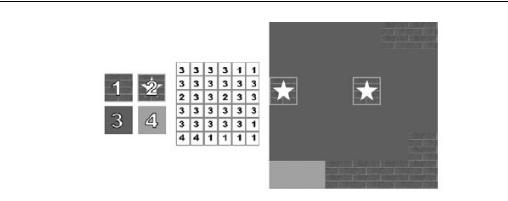
Глава 7. Использование двухмерной графики
Рис. 7.1. В рисовании больших двухмерных сцен блоки и карты идут рука об руку. Вы используете изображенные слева блоки для визуализации карты справа
Польза от использования блоков и карт ясна — они требуют очень мало памяти для хранения. Используя для карты формат «раскрась по номерам» вы сможете конструировать огромные (именно огромные) сцены, тратя на них очень мало памяти.
Предположим, к примеру, что используются блоки размером 16 × 16 пикселов. Предположим, что вы используете 8-разрядный цвет, тогда для набора из 256 блоков потребуется 65 536 байт памяти. Кроме того, у вас есть карта, представляющая собой массив байтов (каждый байт представляет номер рисуемого блока) размером 1024 × 1024 (1 048 576 байт). Итак, всего для хранения карты и блоков вам требуется 1 114 112 байт.
Поскольку размер каждого блока равен 16 пикселям, а размер карты — 1024 блока, в результате визуализации получается изображение размером 16 384 × 16 384 пиксела, для хранения которого требуется 268 435 456 байт. Вы видите как экономится память вместо почти 300 Мбайт чуть больше 1 Мбайт.
ПРИМЕЧАНИЕ |
Здесь мы сделали краткий обзор основ использования |
|
блоков и карт. Вы могли не понять насколько далеко |
|
простирается концепция использования блоков. Несмотря |
|
на то, что вы рисуете прямоугольные блоки, сама графика |
|
не должна быть прямоугольной, и даже не должна |
|
рисоваться на экране в виде прямоугольной решетки. |
|
|
Использование блоков с DirectX
Как вы уже видели в предыдущей главе, нарисовать небольшой прямоугольный текстурированный полигон, который замечательно подойдет
для представления ваших блоков, совсем не сложно. Вы можете выполнить это с помощью специального объекта D3DX с именем ID3DXSprite. В главе 6, «Создаем ядро игры», я упоминал интерфейс ID3DXSprite, когда
обсуждал графическое ядро; теперь у вас есть шанс поближе познакомиться с этим интерфейсом.
352 |
netlib.narod.ru |
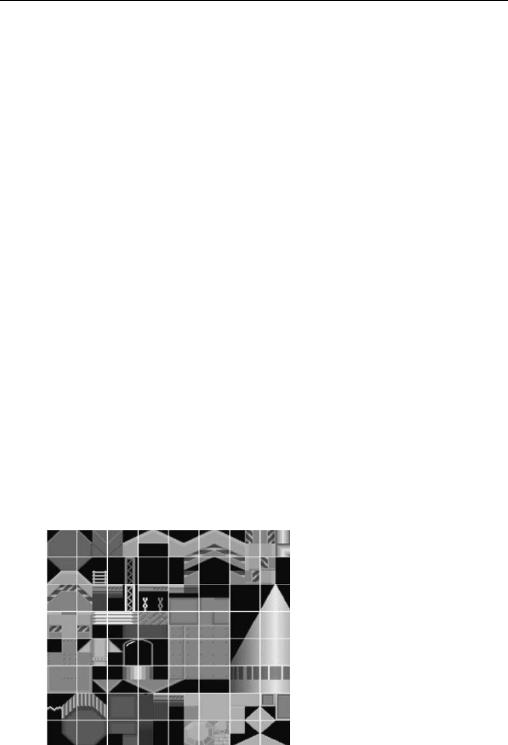
Джим Адамс
У объекта ID3DXSprite одна задача — рисовать на экране
прямоугольные полигоны, используя назначенную вами текстуру. Конечно же, в предоставленной текстуре будут упакованы блоки.
Чтобы начать использовать блоки в Direct3D, объявите экземпляр объекта ID3DXSprite и используйте для его инициализации функцию
D3DXCreateSprite:
// g_pD3DDevice = ранее инициализированный объект устройства
ID3DXSprite *pSprite = NULL;
if(FAILED(D3DXCreateSprite(g_pD3DDevice, &pSprite))) {
// Произошла ошибка
}
Как видите, функция D3DXCreateSprite получает два параметра —
указатель на ранее инициализированный объект трехмерного устройства и указатель на создаваемый объект ID3DXSprite. После этого вызова
функции все готово к работе. Вам необходимо только загрузить текстуру,
представляющую блок (или блоки), который вы собираетесь рисовать и воспользоваться функцией ID3DXSprite::Draw для рисования блока:
HRESULT ID3DXSprite::Draw( |
// |
Используемая текстура |
|
IDirect3DTexture9 *pSrcTexture, |
|||
CONST RECT |
*pSrcRect, |
// |
Прямоугольник источника |
CONST D3DXVECTOR2 |
*pScaling, |
// |
Вектор масштабирования |
CONST D3DXVECTOR2 |
*pRotationCenter, // |
Центр вращения |
|
FLOAT |
Rotation, |
// |
Угол поворота |
CONST D3DVECTOR2 |
*pTranslation, |
// |
Вектор перемещения |
D3DCOLOR |
Color); |
// |
Модуляция цвета |
Трюк в использовании функции Draw заключается в конструировании структуры RECT для прямоугольника источника, содержащей координаты
фрагмента внутри текстуры, который вы хотите использовать как блок. Например, у вас есть текстура, размером 256 × 256 пикселей, содержащая 64 блока (каждый размером 32 × 32 пикселя), упакованных в 8 строк и 8 столбцов (как показано на рис. 7.2).
Рис. 7.2. 64 блока, упорядоченные в таблицу 8 × 8
netlib.narod.ru |
353 |
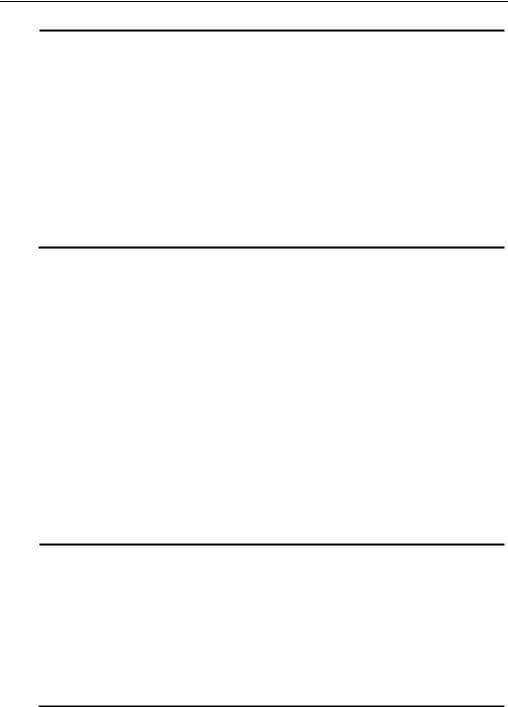
Глава 7. Использование двухмерной графики
СОВЕТ Чтобы повысить эффективность, упаковывайте в используемую для блоков текстуру столько блоков, сколько можете поместить и располагайте их в виде строк и столбцов. Например, если у вас 64 блока размером 32 × 32 пиксела, создайте растровое изображение для хранения 8 строк и 8 столбцов блоков, что дает вам текстуру размером 256 × 256 пикселей. Такое упорядочивание блоков показано на рис. 7.2. Блоки последовательно нумеруются, начиная с верхнего левого угла. Блок, находящийся в левом верхнем углу — это блок 0. Справа от него находится блок 1 и так далее, по всем строкам, пока не доберемся до блока 63 (нижнего правого блока). В этом случае вы ссылаетесь на блок по его номеру и позволяете процедуре рисования блока самой вычислять его координаты в текстуре.
Если вы рисуете второй слева и третий сверху блок, прямоугольник источника будет занимать координаты от 64, 96 до 96, 128. Поскольку размер всех блоков 32 × 32, необходимо знать только координаты верхнего левого угла блока в текстуре; для вычисления нижней и правой координат блока достаточно просто прибавить 32. Вот как инициализируется структура RECT
с использованием этих значений:
RECT SrcRect; |
= 64; |
// Левая координата блока |
|
SrcRect.left |
|||
SrcRect.top |
= 96; |
// Верхняя координата блока |
|
SrcRect.right |
= |
SrcRect.left |
+ 32; // Добавляем ширину блока |
SrcRect.bottom |
= |
SrcRect.top |
+ 32; // Добавляем высоту блока |
Обратите внимание, что если pSrcRect присвоить значение NULL, то
функция рисования будет использовать в качестве блока всю текстуру целиком. Параметр pScaling — это вектор, определяющий как вы хотите
масштабировать размеры блока. Если вы не будете использовать масштабирование, укажите NULL; в ином случае сконструируйте вектор,
содержащий коэффициенты масштабирования.
СОВЕТ |
Возможность масштабировать блоки в Direct3D открывает |
|
|
некоторые удивительные возможности. Вы можете |
|
|
использовать небольшие изображения, скажем |
16 × 16 |
|
пикселей, и рисовать их в большем размере, например, |
|
|
64 × 64 пикселя. При рисовании блока |
текстура |
растягивается, чтобы соответствовать масштабированному блоку. Применяя для карт такие масштабируемые блоки вы можете значительно увеличить размеры карт и в то же время сэкономить память, используемую для текстур блоков. Я подробнее расскажу об этой техинке в разделе «Работа с большими растрами» этой главы.
354 |
netlib.narod.ru |

Джим Адамс
Масштабирование — это единственная из специальных возможностей
работы с блоками, которую я собираюсь использовать. Так что вы можете присвоить pRotationCenter значение NULL, а Rotation — 0,0.
Заслуживает внимания параметр pTransform, представляющий собой
вектор, который сообщает объекту спрайта в каком месте (в экранных координатах от 0 до ширины или высоты окна) рисовать блок. Обратите внимание, что все блоки рисуются сверху вниз и слева направо, подразумевая, что началу координат соответствует левый верхний угол блока.
Последний аргумент функции Draw — это Color, являющийся значением типа D3DCOLOR, используемым для корректировки выходной
текстуры. Обычно вы здесь задаете значение 0xFFFFFFFF, чтобы блоки
рисовались точно так же, как они выглядят в текстуре, но, используя макрос D3DCOLOR_RGBA вы можете при рисовании изменять цвета или альфа-
значения блоков.
Например, чтобы нарисовать блок с половинным альфа-значением, используйте:
D3DCOLOR_RGBA(255,255,255,127); // 127 = половина
Как видите, значения берутся из диапазона от 0 (цвет или альфазначение удаляется) до 255 (цвет или альфа-значение остается неизменным). Точно так же, как мы меняли альфа-значение, можно полностью вырезать красную составляющую, используя следующий код:
D3DCLOR_RGBA(0,255,255,255); // 0 = нет цвета
Это открывает ряд роскошных возможностей, таких как создание дневных и ночных сцен или блоки, через которые видна расположенная за ними графика (например, окна).
Вернемся к основной теме и посмотрим, как можно использовать функцию Draw для рисования блоков. Ниже приведен пример функции, которая получает текстуру, координаты источника и координаты места назначения для рисования блока (обратите внимание, что у координат тип float, хотя они определены в экранном пространстве, то есть в размерах области отображения).
//Убедитесь, что перед вызовом этой функции вы вызвали
//IDirect3DDevice::BeginScene и загрузили текстуру,
//используемую для хранения блоков
//pSprite = ранее инициализированный объект ID3DXSprite void DrawTile(float SrcX, float SrcY,
float DestX, float DestY,
float TileWidth, float TileHeight float ScaleX, float ScaleY, IDirect3DTexture9 *pTileTexture, D3DCOLOR Color)
{
RECT SrcRect; // Прямоугольник источника
netlib.narod.ru |
355 |
